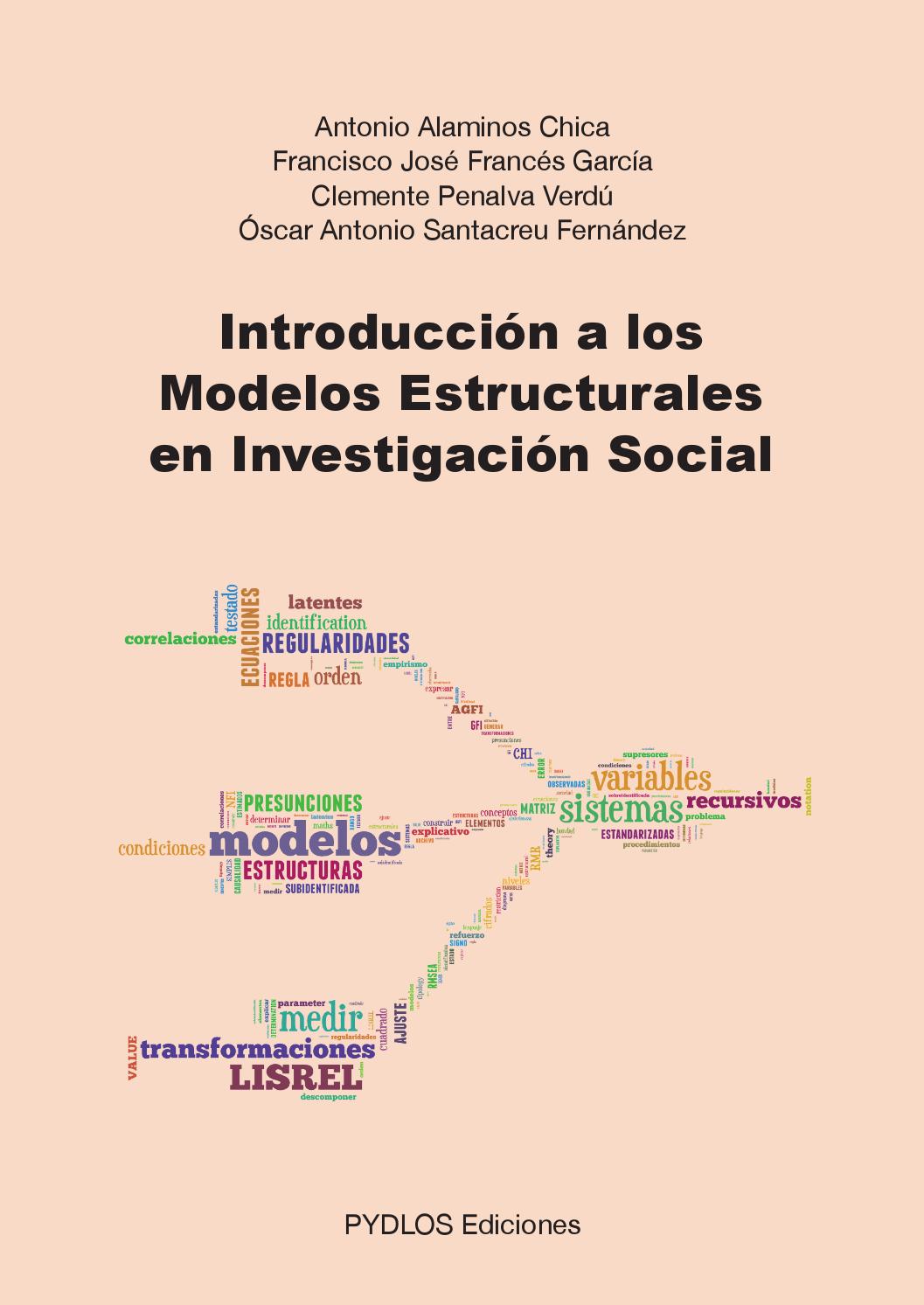Sección Introducción Transcripciones
Introducción y visión general del proyecto
Hola a todos y bienvenidos a la introducción al ICE, presentada por Digital-Tutors, un socio de entrenamiento autorizado de SOFTIMAGE. Mi nombre es Sunder y seré su tutor en este curso, diseñado para que conozcan y dominen el nuevo Ambiente Creativo Interactivo de XSI o ICE. ICE es un marco de trabajo basado en nodos que permite a los usuarios de XSI construir rápida y fácilmente herramientas y efectos, sin escribir una sola línea de código. En cierto sentido, es un rápido y poderoso Sistema de Programación Visual que le da la capacidad de extender XSI más allá de las herramientas básicas sin la necesidad de programación pesada o scripts pesados. Durante este curso de entrenamiento, vamos a establecer una base sólida para la creación de ICE. Vamos a empezar fácil usando compuestos preexistentes y trabajaremos hasta construir una red más sofisticada de Árboles ICE con nuestros propios compuestos que pueden realmente comunicarse e interactuar entre sí. Vamos a aprender los conceptos fundamentales para la producción de Árboles de Hielo y desmitificar el funcionamiento interno de la ICE. Al final de este entrenamiento, serás capaz de trabajar con ICE y construir tus propias utilidades y efectos para ayudarte a trabajar de manera más inteligente y rápida en XSI. ICE le da a XSI una nueva vida con nuevas y excitantes técnicas para aprender, así que empecemos. Así que como mencioné unos segundos antes, el ICE o Entorno Creativo Interactivo es un sistema para crear tus propios efectos de simulación y deformación dentro de XSI. El sistema es procesal o basado en nodos, porque funciona conectando, o enganchando un montón de nodos autónomos, muy específicos para obtener un resultado deseado. Así que por eso, es un método de Programación Visual, porque podemos obtener resultados similares mediante la escritura de operadores o plug-ins, y así sucesivamente. O podemos conectar algunos nodos. Es infinitamente más fácil conectar unos pocos nodos que tomar horas y tiempo para escribir un montón de código que puede hacer lo mismo que nosotros con unos pocos clics. Así que por esta misma razón, es genial aprender ICE. Así que vamos a familiarizarnos con la vista de árbol de ICE, que es el entorno de trabajo para la creación de efectos de ICE. Para subir la vista del árbol de ICE, sólo tienes que ir al menú de Vista, bajar a General, y sólo tienes que hacer clic en el árbol de ICE. Personalmente soy un gran fan de usar la tecla de atajo, que es Alt+9. Así que Alt+9 traerá el Árbol de ICE, así como tirar de él desde el menú Ver. Y aquí está la vista del Árbol de Hielo. En pocas palabras, básicamente tienes un menú superior, y debajo de él, tenemos tres secciones. En el extremo izquierdo, tenemos el Administrador de Presets, que es donde residen los nodos de ICE. Tenemos dos pestañas dentro de él, así como algunas otras características. Las pestañas de herramientas son nodos ICE de bajo nivel. Las pestañas de Tarea son estos nodos conectados entre sí para obtener un resultado específico basado en el escenario. Ahora, ese es el Administrador de Preajustes aquí, vamos a trabajar con eso bastante. En el extremo derecho, sin embargo, tenemos un Mini Explorador. En este momento, no tenemos ningún objeto seleccionado que tenga algún árbol ICE en él. Así que el Mini Explorador, así como el espacio entre estos dos, que es el Espacio de Trabajo de ICE o el Gráfico de ICE, ambos están vacíos. Así que vamos a seguir adelante y sacar un archivo de ejemplo, para que podamos estudiar cómo movernos alrededor del Árbol ICE. Así que para sacar uno de estos ejemplos, sólo hay que ir al menú de Herramientas del Usuario. Y aquí, podemos hacer clic en «Browse Examples», y esto traerá un navegador, que contiene los archivos de ejemplo para trabajar con el ICE. Y es una buena manera de ver todas las diferentes cosas que el ICE puede hacer. Mi favorito personal es Deformation_Verlet_Cloth, porque es un verdadero testamento de lo poderoso que es el sistema de simulación, o el sistema de creación. Así que vamos a seguir adelante y abrir eso, sólo tienes que hacer clic izquierdo, arrastrar y soltar el nombre del archivo en un espacio de trabajo vacío para cargarlo. No tengo necesidad de guardar mi archivo, así que diré que no. Ten en cuenta que este archivo es parte de tu escena de muestra, así que si lo guardas, puedes terminar anulándolo, así que ten en cuenta que no es realmente un preset, es un archivo real con el que estás trabajando. Bien, si quieres ver el resultado de cualquier árbol ICE, sólo tienes que iniciar la animación pulsando el botón de reproducción en la línea de tiempo. Y aquí tenemos una simulación en tiempo real del Árbol de hielo que nos da un resultado de la tela. Y esto realmente muestra lo poderoso que es el ICE, puedes construir tu propio sistema de telas. Esta no es una tela de SOFTIMAGE, no es una tela de SyFlex. Este es un sistema de simulación de tela, construido dentro de XSI usando ICE. Ahora, si quieres ver un Árbol ICE o ver los nodos, todo lo que tienes que hacer es seleccionar un objeto, y presionar el botón de actualizar para refrescar la lista seleccionada o los objetos seleccionados. Ahora mismo, lo he refrescado con un objeto que no contiene ningún nodo ICE. El propósito de este explorador es resaltar o exponer las secciones de su objeto que tratan con ICE. Ahora mismo, no hay nada aquí, por lo que nuestro gráfico ICE está vacío. Si seleccionamos nuestra tela por otro lado, que es lo que se está usando o lo que tiene el Árbol de ICE en él, podemos pulsar el botón de actualización, y ahí lo tenemos. Nuestra Red